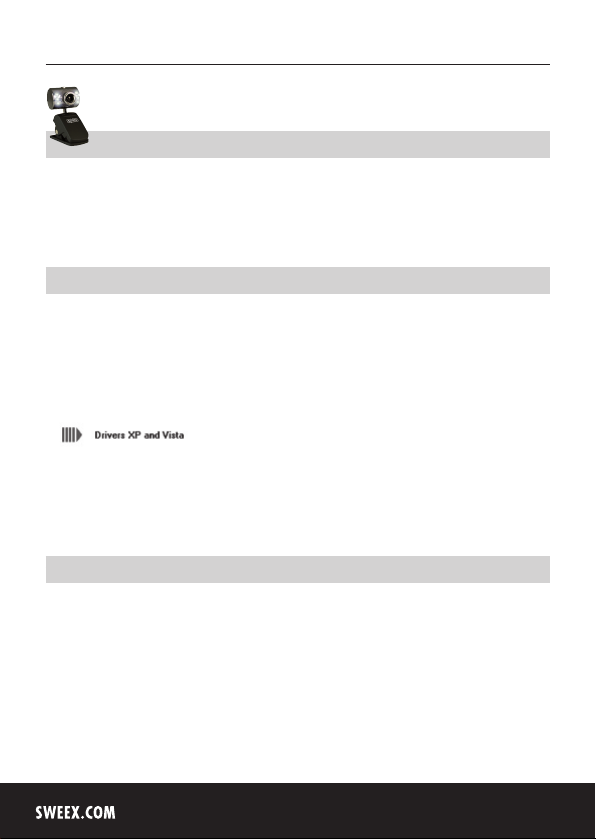
Versão Portuguesa
Câmara de chat WC031V2 - Sweex Nightvision de alta resolução de 1,3 M
• Não exponha a câmara de chat a temperaturas extremas. Não exponha o dispositivo a luz solar directa ou perto de
aquecedores.
• Não utilize a câmara de chat em ambientes com muito pó ou humidade.
• Evite choques ou impactes duros no dispositivo, porque podem causar danos nos componentes electrónicos internos.
• Nunca tente abrir o dispositivo. Se o fizer, viola a garantia.
Importante!
Não é necessário instalar controladores para a câmara de vídeo. A câmara de chat funciona de imediato com todas as funções
básicas e software de chat. Para obter definições adicionais, pode instalar os controladores fornecidos.
1. Ligue a câmara de chat
2. Coloque o CD-ROM Sweex no leitor de CD-ROM. O menu de execução automática é iniciado automaticamente.
3. Neste menu pode escolher a opção “Drivers Windows XP and Vista” (Controladores do Windows XP e Vista)
Se o menu de execução automática não aparecer, o controlador pode ser instalado automaticamente. Para o fazer, abra “My
Computer” (O meu computador) e vá para X:\drivers\ (X é a letra da unidade de CD-ROM). Aqui encontra-se um ficheiro
designado ‘WC031V2V2_driv_xp_vista_...’. Faça duplo clique neste ficheiro.
Siga o procedimento de instalação até estar concluído.
Ver imagem da câmara de chat
A imagem da Câmara de chat pode ser visualizada da seguinte maneira:
Em START (Iniciar), vá para “All Programs” (Todos os programas) e seleccione “Sweex Nightvision Hi-Res Chatcam” e depois
“AMCAP”.
22
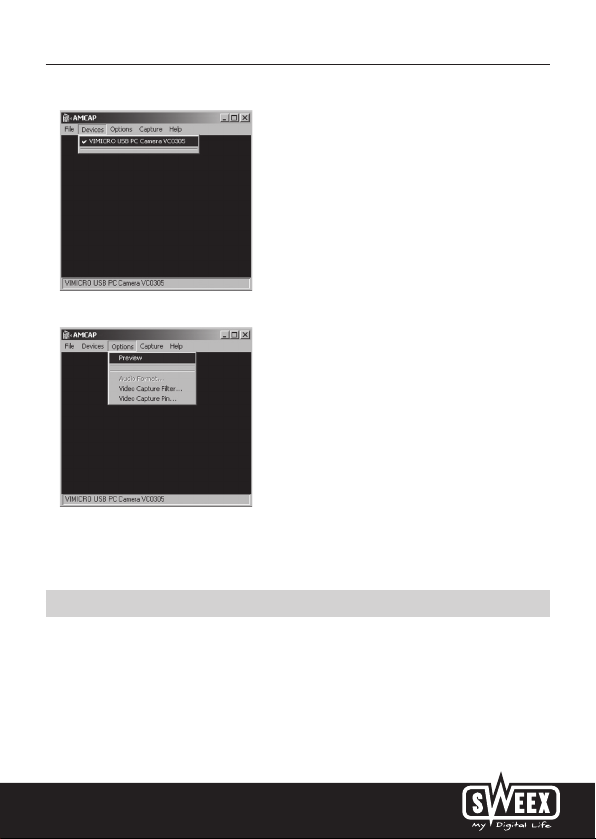
Versão Portuguesa
Em AMCAP, abra o separador “Devices” (Dispositivos). Certifique-se de que escolheu a câmara de chat correcta: “Sweex
Nightvision Hi-Res Chatcam”.
Em AMCAP, abra o menu “Options” (Opções). Escolha a opção “Preview” (Pré-visualizar). Esta opção permite visualizar a imagem.
Efeitos como Face Tracking (Reconhecimento de rosto) e Zoom apenas funcionam com uma resolução inferior a 640x480. Em
aplicações externas, tais como programas de chat, pode utilizar os efeitos.
Microfone
A Câmara de chat tem uma ligação de microfone separada. Esta tem de ser ligada à placa de som (“mic in”) (entrada de
microfone).
Importante! Quando utilizar o microfone externo, o Windows tem de seleccioná-lo como entrada de gravação activa. Pode verificar
isto do seguinte modo:
Em START (Iniciar), vá para “Programs” (Programas) e depois vá para “Accessories” (Acessórios) e “Entertainment”
(Entretenimento).
23

Versão Portuguesa
Abra “Volume Control” (Controlo do volume) e na opção “Options” (Opções), vá para “Properties” (Propriedades). Seleccione
“Recording” (Gravar). Verifique se a opção ‘Microphone’ (Microfone) está seleccionada como entrada de gravação activa.
Botão Snapshot (Instantâneo)
A Câmara de chat está equipada com um ‘snapshot button’ (botão Instantâneo). Com esta opção, com AMCAP ou outro programa
através do qual pode ver a imagem da câmara de chat activada, pode tirar uma fotografia.
Indicadores LED
A Câmara de chat tem 6 LED brancos. A intensidade dos LED pode ser ajustada através de um regulador no cabo.
Anel de focagem
A imagem da Câmara de chat pode ser focada manualmente com o anel de focagem. Este situa-se na parte da frente da câmara
e pode ser reconhecido por uma roda giratória à volta da lente. Pode focar a imagem, rodando-o para a esquerda ou para a
direita.
Garantia
Todos os produtos da Sweex têm uma garantia de 3 anos. Não fornecemos garantia ou assistência ao software, pilhas
recarregáveis e pilhas fornecidos. A transacção da garantia pode ser apenas efectuada através do fornecedor onde adquiriu o
produto.
Todos os nomes de marcas e direitos associados mencionados neste manual pertencem e continuarão a pertencer ao legítimo
proprietário.
24
